

作者:Gina Barrow, 最近更新:July 17, 2017
“我如何 找回丟失的聯繫人 在我從未備份的中興手機上? 我剛剛更新了我的Android版本,我的聯繫人都沒了。“〜中興用戶評論
 從中興設備恢復已刪除的聯繫人
從中興設備恢復已刪除的聯繫人
部分1。 中興手機的數據丟失原因部分2。 如何通過備份文件提取中興通訊聯繫人視頻指南:如何提取丟失的中興通訊聯繫人部分3。 最佳引入數據恢復以恢復中興通訊丟失的聯繫人部分4。 結論
目前市場上排名靠前的Android智能手機之一就是中興電話。 與iPhone相比,它更便宜,但在性能和耐用性方面,它可以很好地競爭。 智能手機提供了各種應用和功能,為我們提供了出色的手機體驗,但對通話和短信的基本需求仍然是最常用的功能。
由於中興通訊的巨大價格和質量平衡,它贏得了全球眾多Android用戶的青睞。 然而,在使用智能手機時,有些問題無法讓人感到沮喪 丟失或刪除聯繫人。 當您意識到尚未保存或創建任何備份時,情況會變得更糟。
這些聯繫人丟失或刪除可能有很多可能的原因。
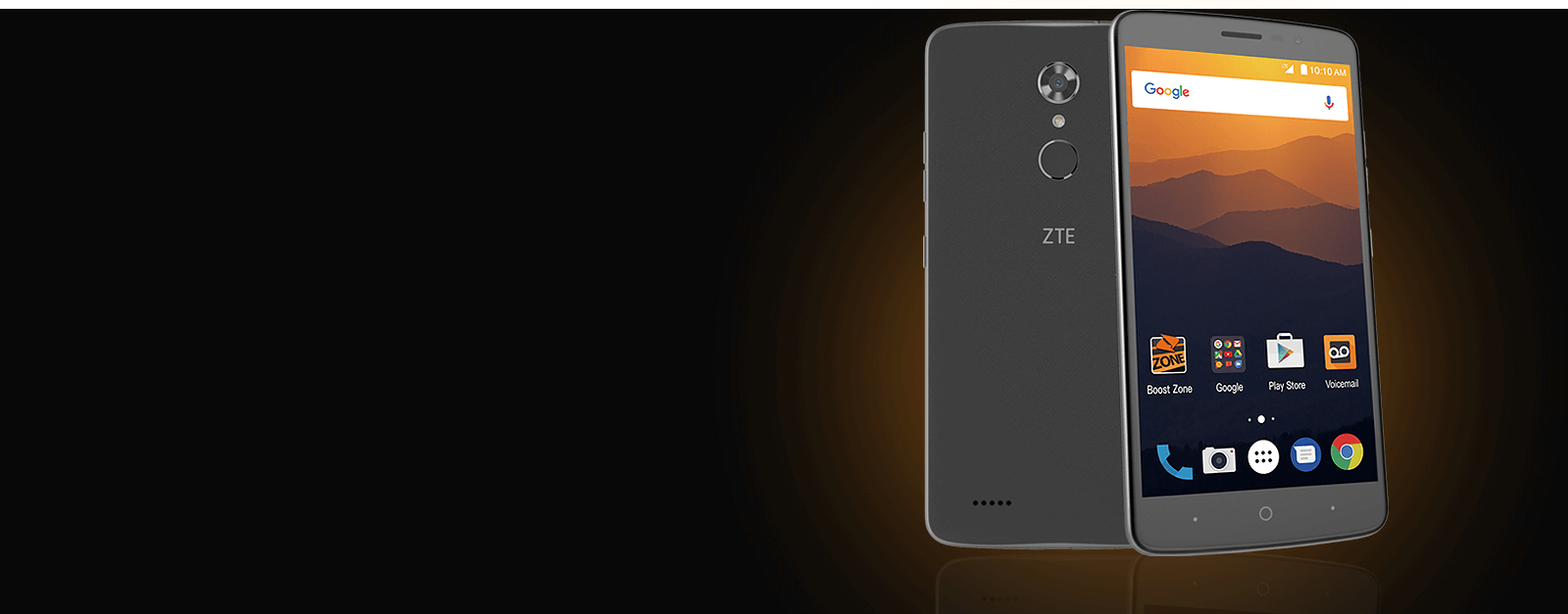 從中興手機中恢復丟失的聯繫人
從中興手機中恢復丟失的聯繫人
這些只是數據丟失的幾個最常見原因。 您可以使用多種類型的帳戶來備份文件,以便輕鬆還原 失去聯繫 在中興手機上。您可以通過運營商和第三方應用程序輕鬆將數據備份到SIM或SD卡,計算機,Google帳戶和雲。
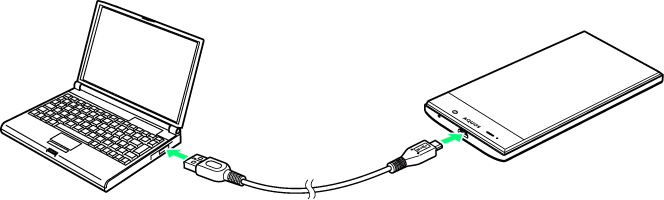
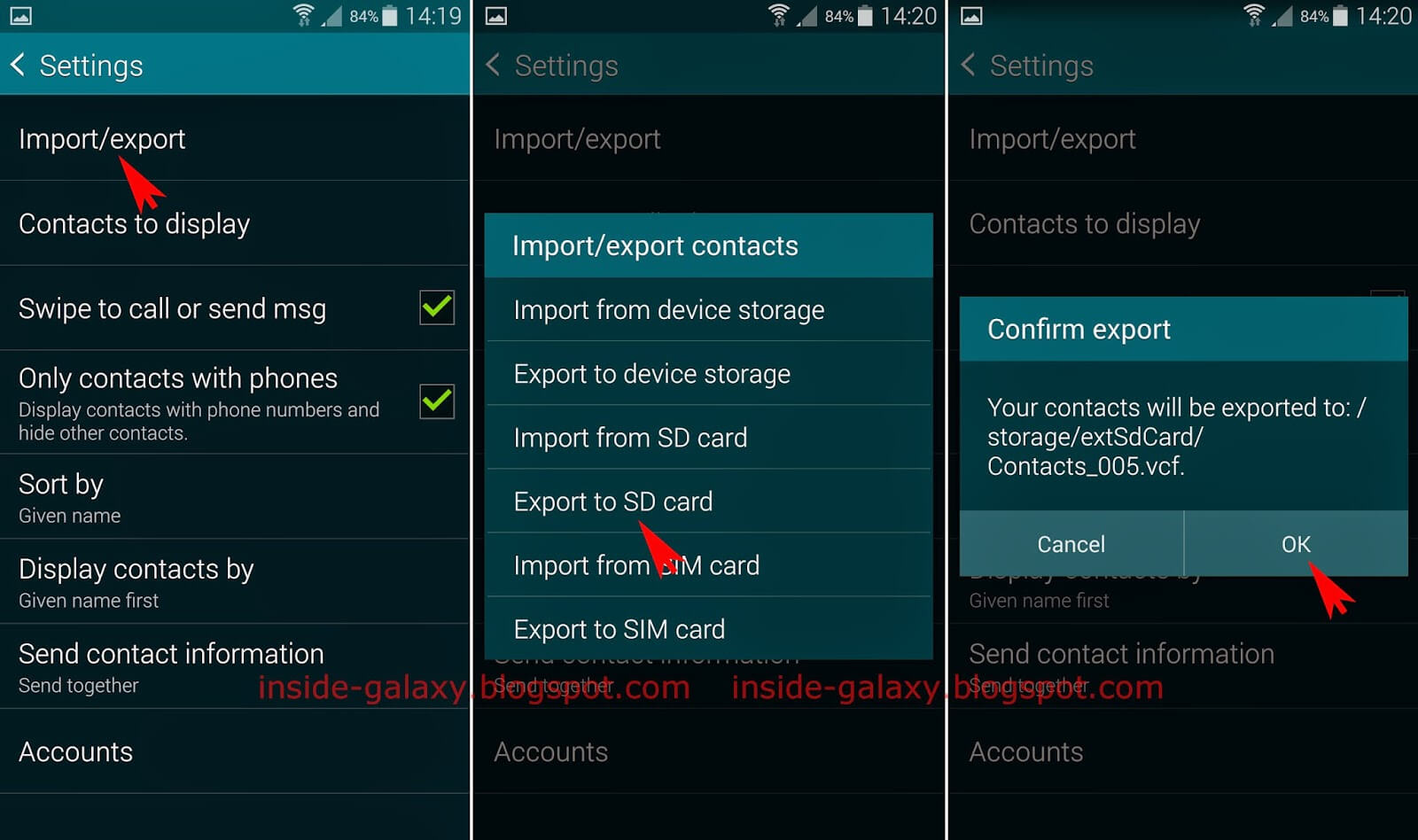
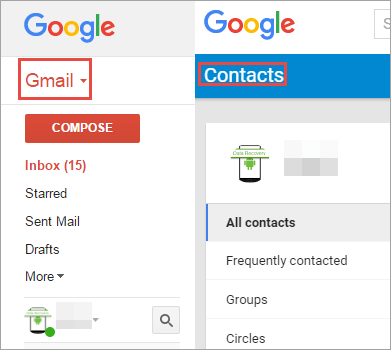
在這 視頻,您可以通過幾個簡單的步驟學習如何恢復丟失的中興通訊聯繫人。
在最糟糕的情況下,您忘記在中興手機上保存或備份聯繫人,第三方恢復 FoneDog Android數據恢復 中興通訊可以輕鬆地恢復丟失的聯繫,而無需做太多事情。
您有一個免費版本試試,只需點擊下載按鈕下載並自己嘗試。
FoneDog Android數據恢復是幾乎所有Android設備(包括中興手機)的有效且有前途的恢復軟件。 它提供了易於使用的軟件,無需複雜的步驟。
對於基本用戶來說也是一個很好的工具,因為它具有選擇性還原選項,因此您可以 找回丟失的聯繫人 你需要沒有恢復整個聯繫人列表。 FoneDog Android數據恢復 與Windows或Mac計算機兼容,為用戶提供更廣泛的覆蓋範圍。 開始使用 FoneDog Android數據恢復, 請參考以下步驟:
首先,您需要下載該軟件 FoneDog Android數據恢復 來自給定的鏈接。 下載後,按照屏幕上的提示安裝程序。 安裝成功後啟動程序。

使用USB線將中興手機連接到電腦。 如果這是您第一次連接兩台設備,它可能會要求您啟用USB調試。
對於Android版4.2及更高版本,它會在手機上顯示一個彈出窗口,允許USB調試,只需點按即可 OK 以繼續。

在下一個窗口中,您將能夠檢查要恢復的文件類型。 這次,選中復選框 聯絡我們 並點擊 下一頁 繼續。
相關文章:
如何在中興手機上保存照片

掃描最終完成後,您現在可以看到之前丟失或刪除的所有聯繫人。 您可以查看每個聯繫人詳細信息以確保恢復的信息。
如果您確信自己擁有所有需要的聯繫人,請單獨單擊它們,或者您可以選擇所有聯繫人。 點擊 恢復 將聯繫人保存在計算機的文件夾中。

你也可以閱讀 https://www.fonedog.com/android-data-recovery/5-steps-recover-deleted-text-messages-android.html
您剛剛學會瞭如何使用FoneDog Android數據恢復功能將丟失的聯繫人重新放回中興通訊手機上. 現在您可以輕鬆恢復丟失或刪除的任何文件, 消息, 重要視頻 而且沒有受到壓力。
在這段艱難時期,您需要記住的是確保沒有數據被覆蓋,以便您獲得100%成功恢復。 您會看到,一旦文件被刪除,除非您在同一位置保存了新文件,否則它尚未永久離開設備。
但是,除非您使用第三方恢復程序,否則您的手機無法找到這些已刪除的文件。 所以,下次你遇到這種頭痛時,請相信 FoneDog Android數據恢復 肯定會照顧它。
發表評論
留言
熱門文章
/
有趣無聊
/
簡單難
謝謝! 這是您的選擇:
Excellent
評分: 4.5 / 5 (基於 101 個評論)